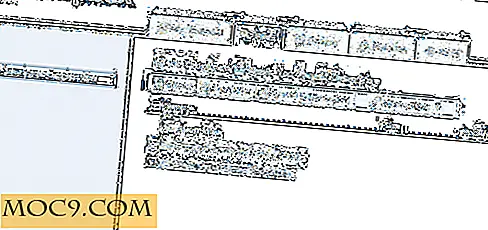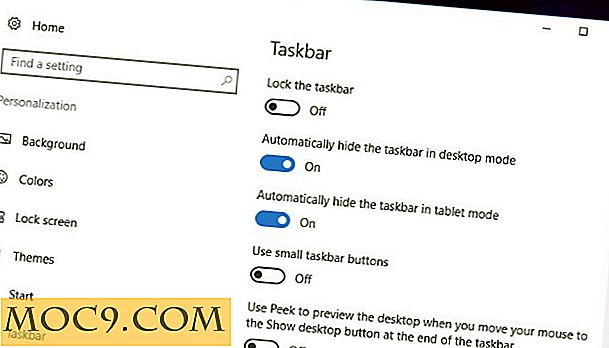Retroarch cho Android - Hướng dẫn đầy đủ
Trong nhiều năm, Retroarch đã là nền tảng bất khuất của sự lựa chọn cho những người sành điệu thi đua sành điệu trên PC. Gói tất cả-trong-một được thiết kế để tải lên tất cả các bảng điều khiển và trò chơi yêu thích của bạn từ một nơi cũng có sẵn cho Android, mặc dù sự phức tạp của việc thiết lập nó ít được nói đến nhiều.
Vì vậy, nếu bạn đã tải xuống Retroarch và không biết cốt lõi của mình từ nội dung của bạn hoặc chỉ muốn biết lõi nào là tốt nhất để chạy trò chơi trên bàn điều khiển yêu thích của bạn, hãy đọc tiếp.
Lưu ý : như thường lệ, bạn nên xem xét các tính hợp pháp hơi mơ hồ xung quanh thi đua trò chơi trước khi tiếp tục. Hướng dẫn sau đây không đưa ra lời khuyên về việc đưa tay lên ROM và ISO.
Bắt đầu
Điều đầu tiên bạn cần làm, tất nhiên, là cài đặt Retroarch từ Cửa hàng Play. Một khi bạn đã làm điều đó, mở Retroarch và bạn sẽ được trình bày với trình đơn chính, có thể có nghĩa là hoàn toàn không có gì cho bạn nếu bạn không quen thuộc với Retroarch.
Trước tiên, hãy tải một số lõi xuống thiết bị của bạn. Đây là những trình giả lập giao diện điều khiển đã được điều chỉnh để hoạt động như các plugin thông qua Retroarch và có thể được tải xuống trực tiếp thông qua ứng dụng. Chỉ cần vào "Tải Core -> Tải xuống Core" và chọn những gì bạn muốn từ danh sách.

Lưu ý rằng ngay sau khi bạn nhấn vào một lõi trong danh sách, nó sẽ tải xuống thiết bị của bạn. (Cách duy nhất để gỡ cài đặt một lõi là truy cập cài đặt ứng dụng Retroarch và "Xóa dữ liệu").
Liên quan : Cách thiết lập RetroArch, Trình mô phỏng trò chơi trên nền tảng Retro nguồn mở
Vậy lõi nào tốt nhất cho giao diện điều khiển nào? Dưới đây là lựa chọn cốt lõi của chúng tôi cho các bảng điều khiển phổ biến nhất, dựa trên khả năng tương thích rộng nhất và hiệu suất tốt nhất với hầu hết các trò chơi. Sẽ có một số trò chơi không hoàn toàn phù hợp với danh sách này, nhưng đối với hầu hết mọi người, chúng tôi tin rằng nó là tối ưu.
Lưu ý : lõi cho các bàn giao tiếp đòi hỏi nhiều hơn với đồ họa 3D và vv (N64, PS1, Sega Saturn) sẽ căng thẳng hơn trên thiết bị của bạn. Chúng sẽ hoạt động tốt trên các thiết bị tương đối gần đây, nhưng các thiết bị Android cũ / cấp thấp có thể gặp khó khăn.
Lõi ngon nhất trong Retroarch
- Game Boy Advance - mGBA
- Game Boy / Game Boy Color - Gambatte
- Nintendo (NES) - Nestopia
- Nintendo 64 - Mupen64Plus
- PlayStation - PCSX-ReARMed
- Sega Genesis / Game Gear - Genesis Plus GX (PicoDrive từ trò chơi Sega 32X)
- Sega Saturn - Yabause (rất hiệu quả vất vả)
- Super Nintendo (SNES) - Snes9X
Định cấu hình Retroarch
Sau khi bạn đã thiết lập tất cả các lõi của mình, để phát hiện ra trò chơi, bạn sẽ cần có các bản ROM và ISO cho các trò chơi của mình trên thiết bị Android. (Chúng tôi nhấn mạnh rằng đây phải là bản sao của trò chơi bạn đã sở hữu.)
Khi bạn có các trò chơi trên thiết bị của mình, bạn có thể tải từng trò chơi một bằng cách chuyển đến “Tải nội dung”, sau đó điều hướng đến chúng từ đó. Ngoài ra, bạn có thể thiết lập danh sách phát phù hợp.
Để thực hiện việc này, hãy nhấn vào biểu tượng Danh sách phát (tùy chọn ở giữa màn hình Retroarch), sau đó nhấp vào “Quét thư mục”.

Chọn thư mục nơi bạn giữ ROM, sau đó chọn “Quét thư mục này.” Các ROM cho mỗi bàn điều khiển sẽ được gọn gàng trong các thư mục riêng biệt trong “menu Danh sách phát”. Bạn có thể chọn và chạy các trò chơi của mình từ đây.

Định cấu hình điều khiển cho từng lõi
Bit này có thể gây nhầm lẫn. Nếu bạn chỉ sử dụng màn hình cảm ứng, thì bạn không cần phải làm nhiều, vì mỗi lõi có màn hình cảm ứng trên màn hình tùy chỉnh riêng để điều khiển trò chơi.
Nếu bạn đang sử dụng một bộ điều khiển, tuy nhiên, bạn có thể muốn làm một số tinh chỉnh. (Nếu bạn muốn có ý tưởng về cách kết nối bộ điều khiển bảng điều khiển qua Bluetooth, hãy đọc hướng dẫn của chúng tôi về cách kết nối bộ điều khiển PS4 với thiết bị Android của bạn.)
Để thực hiện các thay đổi đối với các điều khiển, v.v. trong mỗi lõi riêng lẻ, trước tiên bạn cần tải lõi đó bằng cách sử dụng “Tải lõi” và tải trò chơi bằng cách sử dụng “Tải nội dung” (hoặc từ danh sách phát của bạn).
Tiếp theo, trong menu chính của Retroarch, bây giờ bạn sẽ thấy một tùy chọn gọi là "Quick Menu." Chạm vào nó, sau đó bấm "Controls" và cuộn xuống để cấu hình điều khiển cho trò chơi đó.

Đây là điều: sau đó bạn có thể lưu các điều khiển đó để áp dụng cho tất cả các trò chơi trên lõi đó (Save Core Remap File) hoặc chỉ vào trò chơi cá nhân đó (Lưu tệp Remap Game). Chọn tùy chọn Lưu phù hợp với nhu cầu của bạn và sau đó bạn có thể quay lại trò chơi của mình.
Tinh chỉnh khác
Từ Menu nhanh cho một lõi cụ thể, bạn có thể thực hiện tất cả các loại chỉnh sửa. Bạn có thể thêm các cải tiến và bộ lọc trực quan từ trình đơn "Shaders", chẳng hạn. Hoặc nếu bạn đang chạy một trò chơi, bạn có thể vào Quick Menu để "Save State" và "Load State" (một ơn trời nếu bạn đang chơi trò chơi Navel saveless).
Nếu bạn không có lõi được tải, bạn có thể vào "menu Settings -> Input -> Input Hotkey Binds" để đặt các nút nhanh cho những thứ như Save State, Rewind và, "Menu toggle", sẽ đưa bạn đến menu Retroarch. (Trên bộ điều khiển PS4, tôi thích đặt nút này làm nút PS).

Trong số nhiều tính năng thú vị khác trong menu Cài đặt là “Thành tựu” liên kết lên Retroarch với retroachievements.org, mở khóa thành tích cho hàng nghìn trò chơi retro!

Phần kết luận
Hướng dẫn này nên là quá đủ để giúp bạn bắt đầu với Retroarch tuyệt vời. Như bạn đã có thể nhận thấy bởi bây giờ, Retroarch là tính năng phong phú, làm cho nó một lỗ thỏ đặc biệt sâu sắc và vui vẻ để đi xuống.
Nếu bạn có đề xuất cho các lõi mà chúng tôi chưa đề cập ở trên, hãy cho chúng tôi biết trong phần nhận xét.